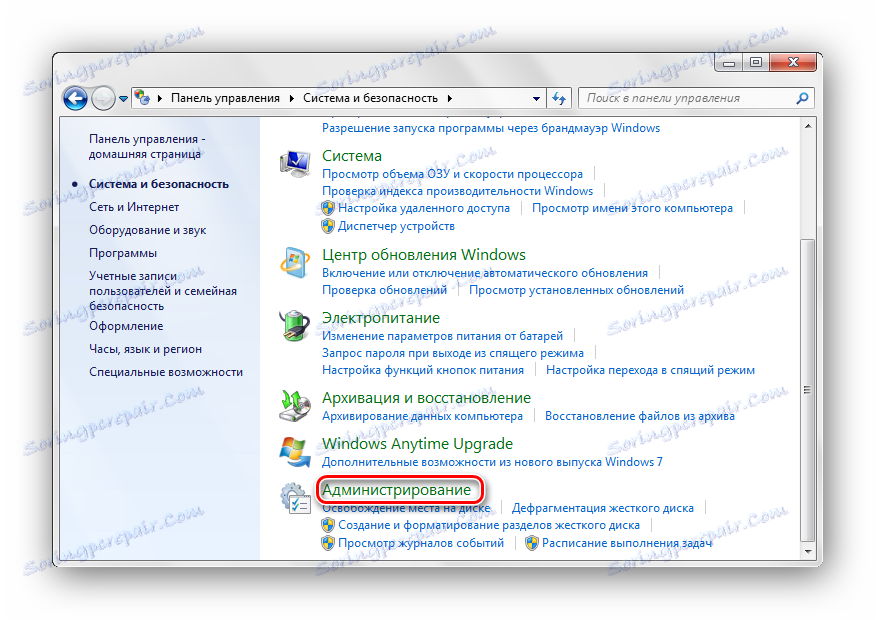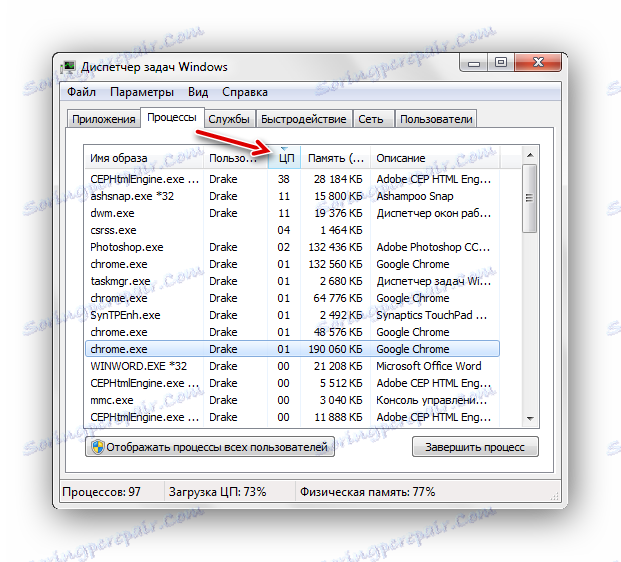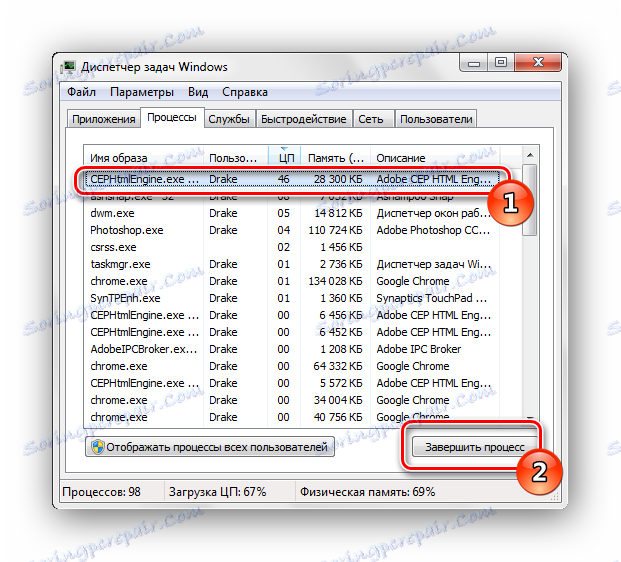Jak wyładować procesor w systemie Windows 7
Dzisiaj prawie każdy stacjonarny komputer lub laptop zapewnia stabilną pracę systemu operacyjnego Windows 7, ale zdarzają się sytuacje, gdy procesor jest przeciążony. W tym materiale zrozumiemy, jak zmniejszyć obciążenie procesora.
Spis treści
Rozładuj procesor
Wiele czynników może wpłynąć na przeciążenie procesora, co prowadzi do spowolnienia pracy komputera. Aby zwolnić procesor, należy przeanalizować różne problemy i wprowadzić zmiany we wszystkich problematycznych aspektach.
Metoda 1: Wyczyść automatyczną kopię zapasową
Po włączeniu komputera wszystkie produkty oprogramowania znajdujące się w klastrze rozruchowym są automatycznie pobierane i łączone. Te elementy praktycznie nie szkodzą twojej aktywności na komputerze, ale "jedzą" pewien zasób centralnego procesora w tle. Aby pozbyć się niepotrzebnych obiektów podczas uruchamiania, wykonaj następujące czynności.
- Otwórz menu "Start" i przejdź do "Panelu sterowania" .
- W otwartej konsoli klikamy napis "System and Security" .
- Przejdź do sekcji "Administracja" .
![Przejdź do sekcji Administracja Windows 7]()
Otwórz podmenu "Konfiguracja systemu" .
- Przejdź do zakładki "Uruchomienie" . Na tej liście pojawi się lista rozwiązań programowych, które są ładowane w trybie automatycznym wraz z początkiem systemu. Wyłącz niepotrzebne obiekty, odznaczając odpowiedni program.
Z tej listy nie zalecamy wyłączania oprogramowania antywirusowego, ponieważ może nie zostać włączone po ponownym uruchomieniu komputera.
Kliknij przycisk "OK" i uruchom ponownie komputer.
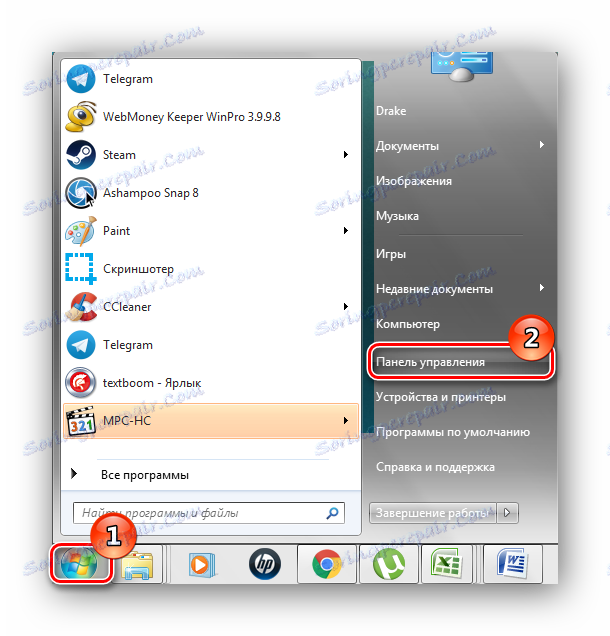
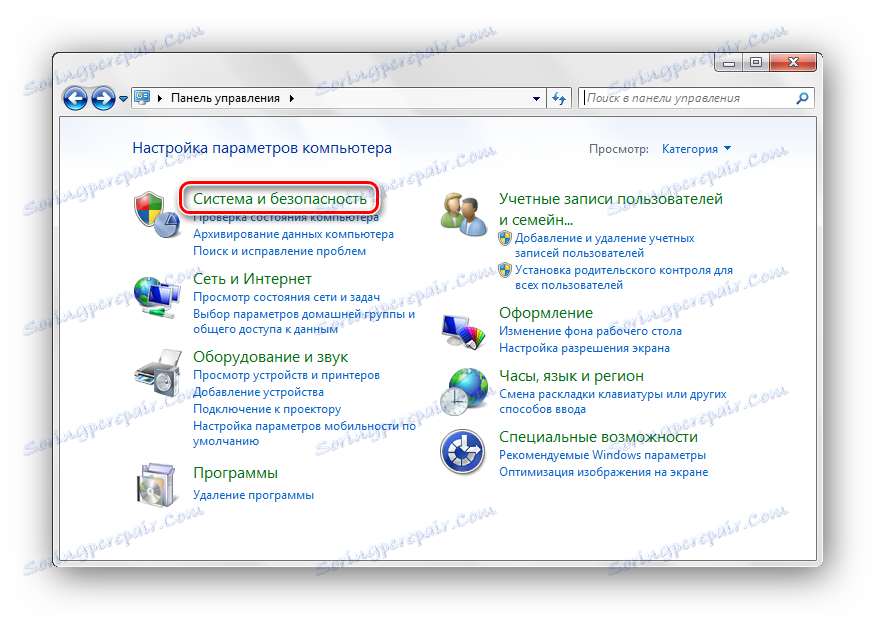
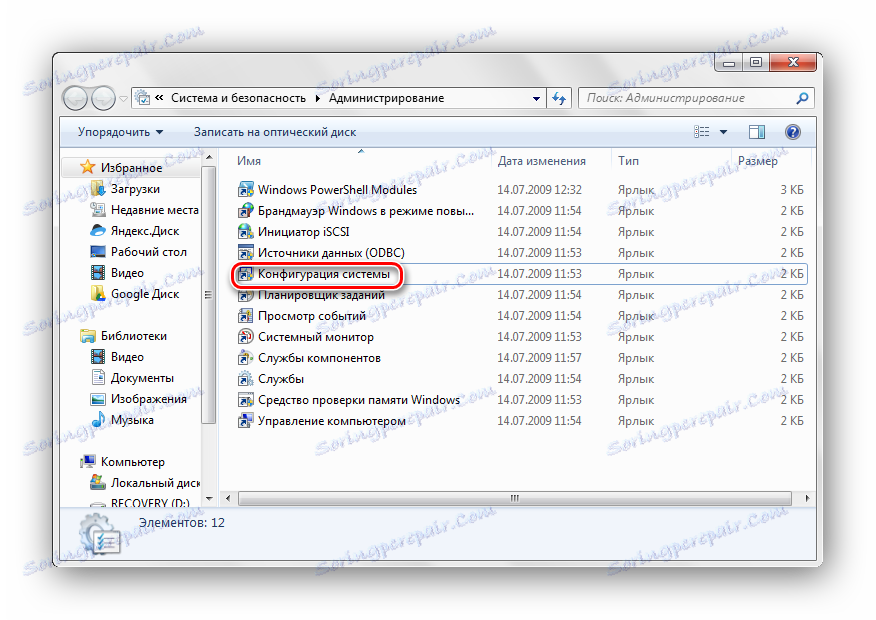
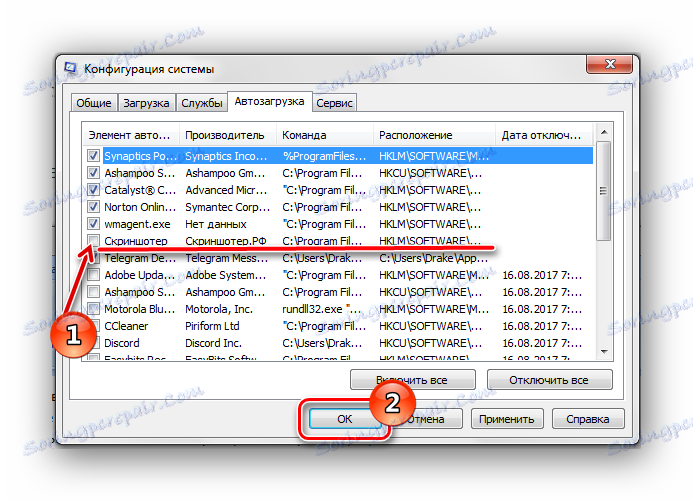
Zobacz także listę komponentów, które są w automatycznym pobieraniu, możesz w sekcjach bazy danych:
HKEY_LOCAL_MACHINESOFTWAREMicrosoftWindowsCurrentVersionRun
HKEY_CURRENT_USERSoftwareMicrosoftWindowsCurrentVersionRun
Sposób otwierania rejestru w wygodny dla Ciebie sposób opisano w poniższej lekcji.
Czytaj więcej: Jak otworzyć edytor rejestru w systemie Windows 7
Metoda 2: Wyłącz niepotrzebne usługi
Niepotrzebne usługi uruchamiają procesy, które powodują niepotrzebne obciążenie procesora (jednostki centralnej). Po ich wyłączeniu częściowo zmniejsza się obciążenie procesora. Zanim wyłączysz usługi, pamiętaj o utworzeniu punktu przywracania.
Lekcja: Jak utworzyć punkt przywracania w systemie Windows 7
Po utworzeniu punktu przywracania przejdź do podsekcji "Usługi" , która znajduje się pod adresem:
Панель управленияВсе элементы панели управленияАдминистрированиеСлужбы
Na otwartej liście kliknij dodatkową usługę i kliknij na nią PKM, kliknij element "Zatrzymaj".
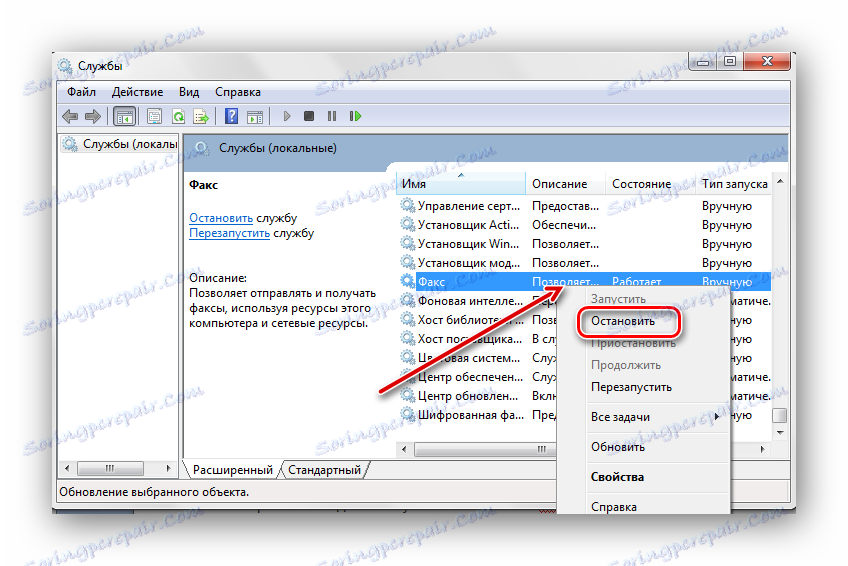
Ponownie kliknij na PCM dla wymaganej usługi i przejdź do "Właściwości" . W sekcji "Typ uruchomienia" zatrzymujemy wybór w podrozdziale "Odłączony" , klikamy "OK" .
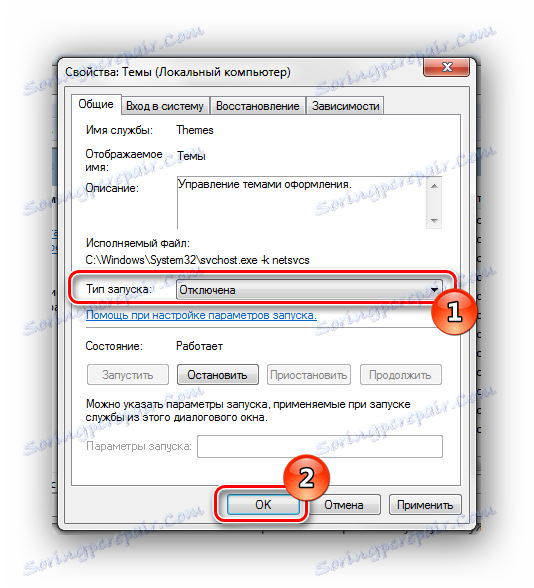
Oto lista usług, które normalnie nie są używane do użytku domowego:
- "Windows CardSpace" ;
- "Windows Search" ;
- "Autonomiczne pliki" ;
- "Network Access Protection Agent" ;
- "Adaptacyjna kontrola jasności" ;
- "Kopia zapasowa systemu Windows" ;
- "Usługa dodatkowa IP" ;
- "Drugorzędne logowanie" ;
- "Grupowanie uczestników sieci" ;
- "Defragmentacja dysku" ;
- "Automatyczny menedżer połączeń dla zdalnego dostępu" ;
- "Menedżer wydruku" (jeśli nie ma drukarek);
- "Manager certyfikatu uczestników sieci" ;
- "Dzienniki wydajności i alerty" ;
- "Windows Defender" ;
- "Magazyn chroniony" ;
- "Konfigurowanie serwera zdalnego pulpitu" ;
- "Zasady usuwania kart inteligentnych" ;
- "Odbiornik dla grupy domowej" ;
- "Odbiornik dla grupy domowej" ;
- "Logowanie sieciowe" ;
- "Usługa wprowadzania na komputerze typu Tablet" ;
- "Usługa Windows Image Acquisition Service (WIA)" (jeśli nie ma skanera lub kamery);
- "Usługa programu Windows Media Center Scheduler" ;
- "Smart Card" ;
- "Węzeł systemu diagnostycznego" ;
- "Diagnostyczny węzeł serwisowy" ;
- "Faks" ;
- "Host biblioteki liczników wydajności" ;
- "Centrum bezpieczeństwa" ;
- Windows Update .
Czytaj także: Wyłączanie niepotrzebnych usług w systemie Windows 7
Metoda 3: Procesy w "Menedżerze zadań"
Niektóre procesy bardzo obciążają system operacyjny w celu zmniejszenia wykorzystania procesora, konieczne jest wyłączenie najbardziej zasobochłonnych (na przykład Photoshop ).
- Idziemy w "Menedżerze zadań" .
Lekcja: Uruchamianie Menedżera zadań w systemie Windows 7
Przejdź do zakładki "Procesy"
- Klikamy na podtytuł kolumny "CPU", aby sortować procesy według obciążenia procesora.
![Sortowanie według procesów malejących Windows 7 Task Manager]()
Kolumna "CPU" pokazuje liczbę procent zasobów procesora, które używają określonego oprogramowania. Poziom wykorzystania procesora dla określonego programu jest różny i zależy od działań użytkownika. Na przykład aplikacja do tworzenia modeli obiektów 3D spowoduje obciążenie zasobu procesora w znacznie większym woluminie podczas przetwarzania animacji niż w tle. Wyłącz aplikacje, które przeciążają procesor nawet w tle.
- Następnie definiujemy procesy, które zbytnio zużywają zasoby procesora i rozłączają je.
Jeśli nie wiesz, za co odpowiada określony proces, nie wypełniaj go. To działanie doprowadzi do bardzo poważnego uszkodzenia systemu. Użyj wyszukiwania w Internecie, aby znaleźć pełny opis konkretnego procesu.
Klikamy na proces zainteresowania i klikamy przycisk "Zakończ proces" .
![Menedżer zadań Zakończ proces Windows 7]()
Potwierdzamy zakończenie procesu (upewnij się, że znasz wyłączony element) klikając "Zakończ proces" .
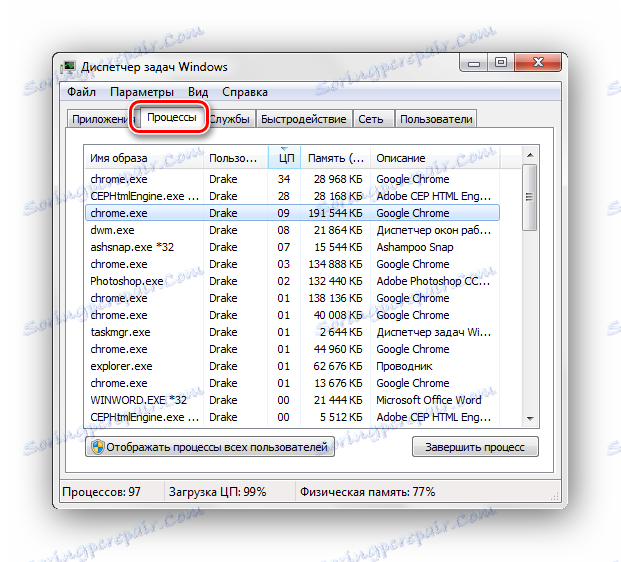
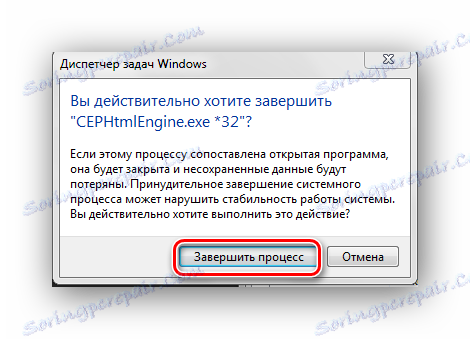
Metoda 4: Wyczyść rejestr
Po wykonaniu powyższych kroków niepoprawne lub puste klucze mogą pozostać w systemowej bazie danych. Przetwarzanie tych kluczy może spowodować obciążenie procesora, dlatego należy je odinstalować. Aby wykonać to zadanie, oprogramowanie jest idealne CCleaner , który jest swobodnie dostępny.
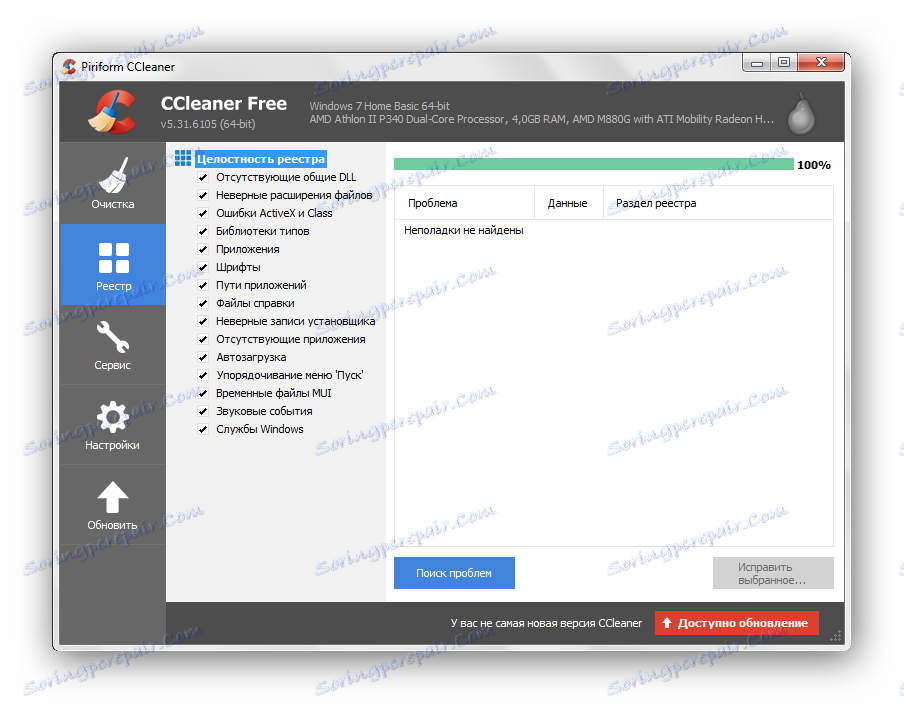
Istnieje kilka innych programów o podobnych możliwościach. Poniżej znajdziesz linki do artykułów, które musisz przeczytać, aby bezpiecznie wyczyścić rejestr ze wszystkich rodzajów plików śmieci.
Czytaj także:
Jak wyczyścić rejestr za pomocą CCleaner
Wyczyść rejestr za pomocą Wise Registry Cleaner
Najlepsze programy do czyszczenia rejestru
Metoda 5: Skanowanie antywirusowe
Zdarzają się sytuacje, że przeciążenie procesora występuje z powodu aktywności programów antywirusowych w systemie. Aby pozbyć się przeciążenia procesora, konieczne jest przeskanowanie Windows 7 za pomocą programu antywirusowego. Lista doskonałych programów antywirusowych jest dostępna bezpłatnie: AVG Antivirus Free , Avast-free-antywirus , Avira , McAfee , Kaspersky-free .
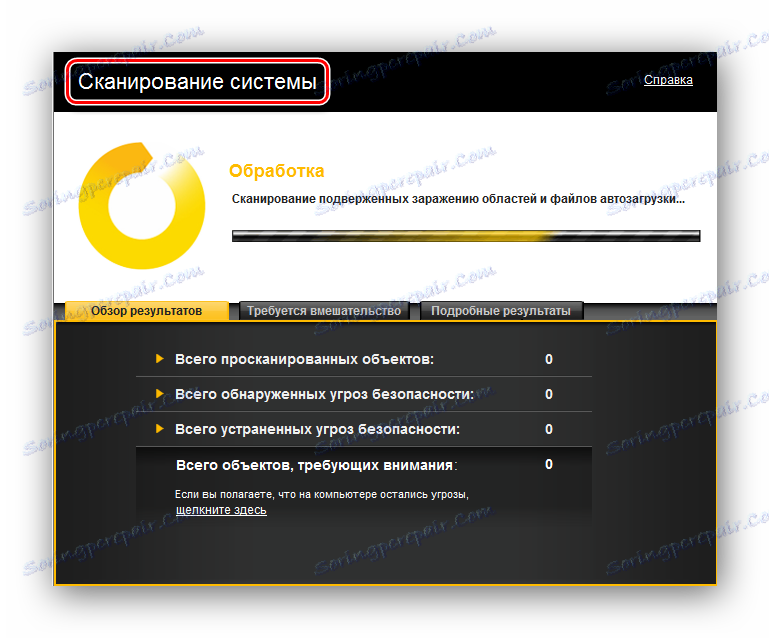
Czytaj także: Sprawdzanie komputera w poszukiwaniu wirusów
Korzystając z tych zaleceń, można zwolnić procesor w systemie Windows 7. Niezwykle ważne jest, aby pamiętać, że należy wykonywać akcje z usługami i procesami, w których jesteś pewien. W przeciwnym razie można poważnie uszkodzić system.